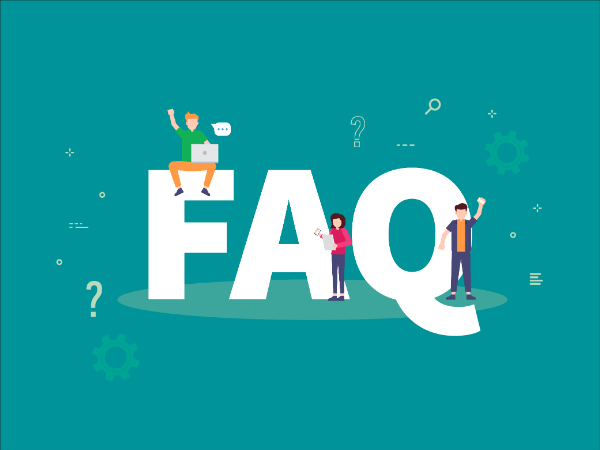検索結果
「ファイル」の検索結果
-
<手順⑦> メニューの設定方法
リッチメニューとは、トーク画面を開いたときにトークルーム内に表示される画像のことで各ボタンごとに起こるアクションを設定することができます。 メニュー画像についてリッチメニューに使用する画像の作成方法について解説します。LINE公式アカウントから設定する場合LINE公式アカウントで設定するメニューに使用する画像は以下の形…
- 2024.07.31 更新
- リッチメニュー
- LINE公式アカウント
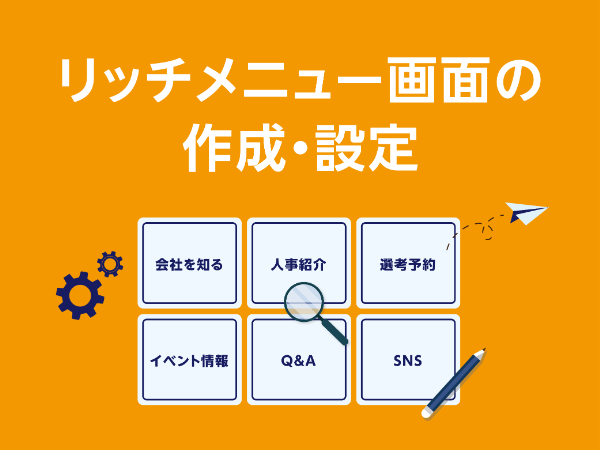
-
受付表を作成する方法
「出欠確認を行いたいけど、リストアップするのが大変!」「日程毎に受付表を作って管理するのって面倒でマンパワーがかかる!」といった場合にCSVでエクスポートした情報をもとにイベント当日の参加者名簿や受付表を作成することができます。 準備イベントに参加した友だちを絞り込むには、予めタグや友だち情報でセグメント分けをしておく…
- 2024.10.30 更新
- CSV操作
- 友だちリスト

-
合格・不合格を入力する方法
友だち情報欄を使用して合格・不合格を入力する方法を解説します。 準備まず、友だち情報欄管理から合否を入力する為の友だち情報欄を作成する必要があります。左メニュー「友だち属性」>「友だち情報欄管理」をクリックします。①〔+新しい友だち情報欄〕ボタンをクリックします。②『友だち情報欄名』を入力します。③『種別』を【選択肢】…
- 2024.06.05 更新
- 友だち情報欄管理
- CSV操作

-
初回登録済みの学生にのみメニューを表示させる方法
初回登録フォームに回答した友だちのみ通常のリッチメニューを表示する設定にすることができます。フォームに回答していない友だちには、表示させるリッチメニューを制限し、フォーム回答を促すメッセージを送ることもできます。※プレミアムプラン以上対象初回登録未回答者用のリッチメニューを作成するまず初回登録フォームに回答してない友だ…
- 2024.10.11 更新
- リッチメニュー
- 回答フォーム

-
歩留まり分析の数値をCSVとしてダウンロードできるようになりました
歩留まり分析の分析結果画面に、分析数値をCSVファイル形式でダウンロードできる機能を追加しました。ダウンロードしたCSVファイルには、下記の順で各フェーズごとのデータが入力されます。※分析結果画面の表示に揃えるため、%表示に関する項目につきましては、小数点二桁以下を四捨五入した値が表示されます。・フェーズ・移行率(%)…
- 2024.06.17 更新
- 歩留まり分析
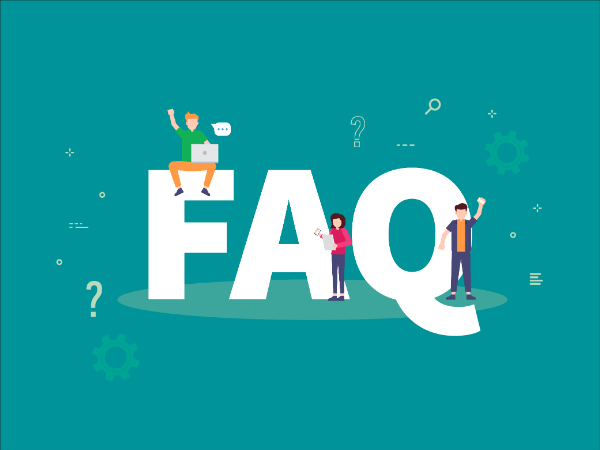
-
CSVエクスポートの操作方法を変更いたしました
友だちリスト>友だち一括操作からご利用いただける、CSVエクスポートの機能について、操作方法を変更しました。エクスポートいただける内容には変更はございませんが、サイズの大きいデータのダウンロードが可能になりました。また、「CSVエクスポートリスト」画面にて〔表示項目をコピーして利用〕ボタン、〔表示項目・検索条件をコピー…
- 2023.06.02 更新
- CSV操作
- 友だちリスト
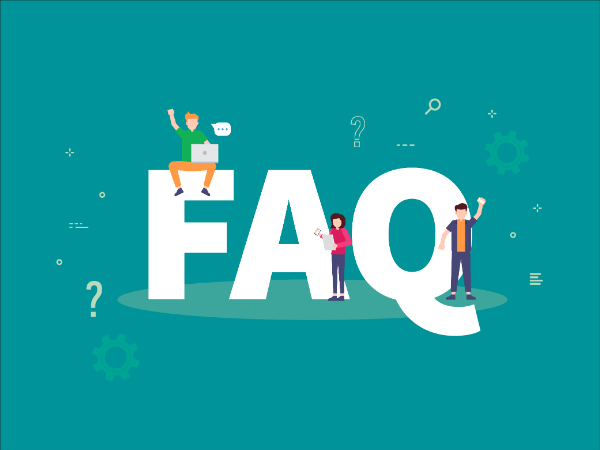
-
友だちに見えない形でメモを残す方法
友だちに対してメモを残す方法は2つあります。①個別メモを使用する方法②友だち情報欄を使用する方法どちらも通常は友だちに見えない形でメモを残すことができます。個別メモ【使用例】単純にメモを残しておきたい場合、一時的なメモ、イベント所感(イベントごとにメモを分ける必要がない場合)、複数のメモを一か所にまとめておきたい場合な…
- 2024.09.24 更新
- 友だち情報欄管理
- CSV操作
- 友だちリスト
- 個別メモ

-
PDFをアップロード/送信する方法
PDFをアップロードするとURLが発行され、そのまま貼り付けて送信したり、画像のリンク先に設置することができます。また、友だち情報に個別にPDFを保存することもできます。(履歴書など) キャリタスContactにPDFをアップロードする方法 キャリタスContactにPDFをアップロードする方法を解説します。 …
- 2024.10.24 更新
- テンプレート
- 友だち情報欄管理
- 登録メディア一覧

-
送信者のアイコンを変更する方法
アイコンスイッチ機能により、メッセージごとに送信名・送信者のアイコン画像を変更し切り替えることができます。※使用可能プラン:プレミアムプラン以上 個別トークから送信名・アイコンを登録する方法個別トークでメッセージのやりとりをする際、送信者・アイコンを変更する方法を解説します。例:担当者が複数いる場合に友だちごとに担…
- 2024.10.23 更新
- 個別トーク
- テンプレート
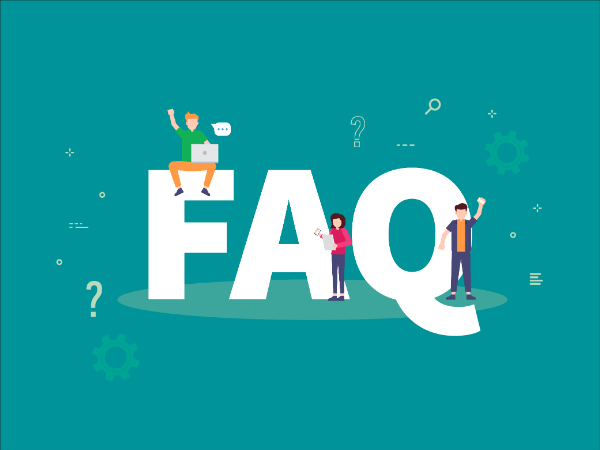
-
画像リンクの作成方法
画像にリンク設定をすることで、画像をタップしてホームページを表示するなど別のリンクに繋げることができます。設定方法左メニュー「メッセージ」>「テンプレート」をクリックします。①〔テンプレートを作成〕>「標準メッセージ」をクリックします。②『テンプレート名』を入力します。(管理用なので学生側には表示されません)③『画像』…
- 2024.10.17 更新
- テンプレート